
Een nog niet bestaand, nieuw vliegveld? Zijn er niet genoeg bestaande dan?
Ja, maar voor alle volgende stappen is het handiger om met iets totaal nieuws te beginnen, vandaar. De door mij gekozen locatie bevindt zich in de Sahara en daar is nog wel wat ruimte.
De werkelijke reden voor de keuze van deze locatie is een praktische: FSX moet telkens herstart worden om de voortgang van ons project te kunnen volgen en hoe minder scenery hoe sneller de herstart.
Dat telkens herstarten is voor de volgers van deze tutorial niet echt nodig omdat het controlewerk al gedaan is, maar het mag wel.
De eerste stap, een locatie opzoeken, heb ik al gezet. Ik ben ergens in de woestijn geland om de co÷rdinaten over te kunnen nemen. Zie linksboven op de afbeelding. De co÷rdinaten worden zichtbaar door shift-z in te drukken.
FSX draait in de windowed mode zodat ik hem straks op de achtergrond kan krijgen door op de - rechtsboven te klikken. Let op de hoogte, hier bijna 1600ft. Dat verandert zometeen.

Het terrein is hobbelig en dus moet daar later iets aan gebeuren. Eerst FSX minimaliseren, dan ADE opstarten. Verander bij Units eerst nog het volgende:
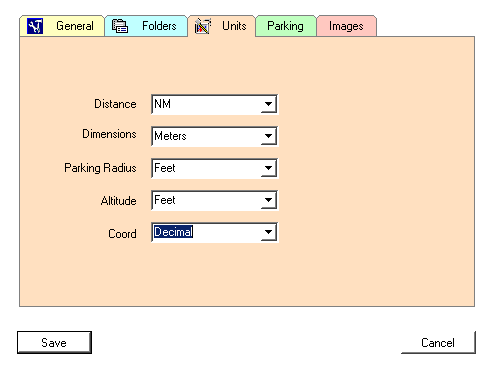
En dan naar:

Alle co÷rdinaten overnemen en de hoogte veranderen in 2000 ft. De ID moet bestaan uit 4 letters (geen al bestaande ID). Bij Country, City en Airport Name moet iets ingevuld worden.
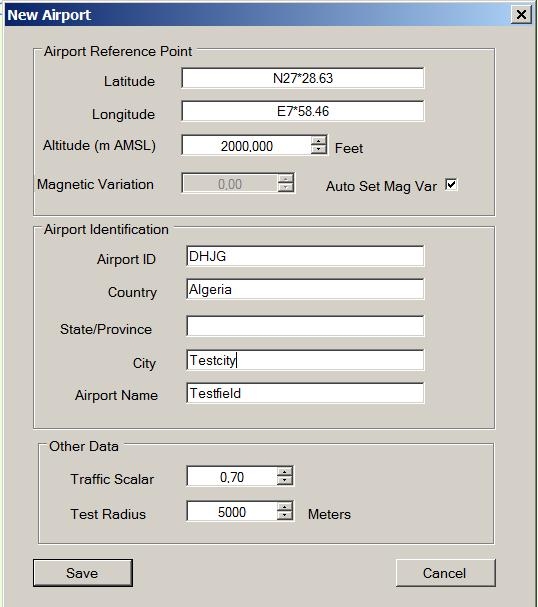
En save.
Omdat FSX nog op de achtergrond meedraait kunnen we nu met FSX verbinden (Fsuipc nodig, indien die ontbreekt dit gedeelte overslaan). Klik op connect, rechtsboven.

En vervolgens zien we het center van de nieuwe airport met ons toestel als referentiepunt. Aan de hand van ons toestel kunnen we de afmetingen van de airport gaan bepalen. Dit plaatje is sterk ingezoomd. Scrollen met het muiswieltje voor groter of kleiner in ADE.

Nu moeten we het terrein gaan aanpassen aan onze wensen. Dat kan vrij simpel in dit geval:
![]()
De polygon-tool. Maak een rechthoek ongeveer als in het voorbeeld -klikken,slepen,loslaten,klikken, enz.

Tenslotte dubbelklikken en de rechthoek wordt zwart. Het volgende menu verschijnt:
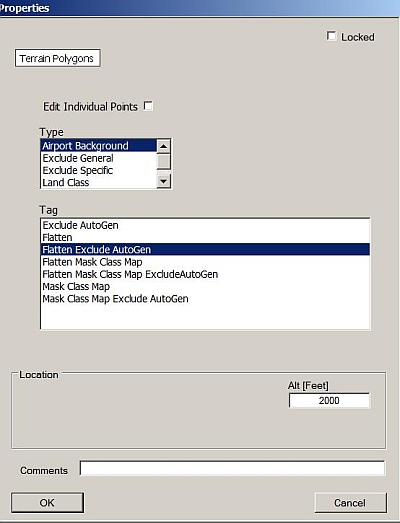
Flatten exclude autogen doet 2 dingen: Het terrein effenen en eventuele autogen -meestal bomen en struiken- verwijderen.
Let op de Altitude. Daar moet 2000 staan, anders gaat het straks heel erg mis...De rest zoals hierboven en OK, met onderstaand resultaat. Door met het selectiepijltje (onder file) in de polygon te klikken verschijnen de vier hoekpunten. Die zijn te verslepen waardoor de vorm nog aangepast kan worden. Verwijderen kan door op delete te drukken.

Om het resultaat te zien in FSX moeten we hier het bestand opslaan en compileren zoals beschreven in deel 1.
Disconnect, 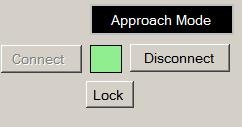 ADE minimaliseren, FSX afsluiten en opnieuw starten. Het resultaat:
ADE minimaliseren, FSX afsluiten en opnieuw starten. Het resultaat:


Dit is goed. FSX afsluiten, ADE weer activeren en we kunnen verder met add runway. Klik met rechts in de polygon en select add runway. Ik verander Number in R09 en heading (onderaan) in 90.
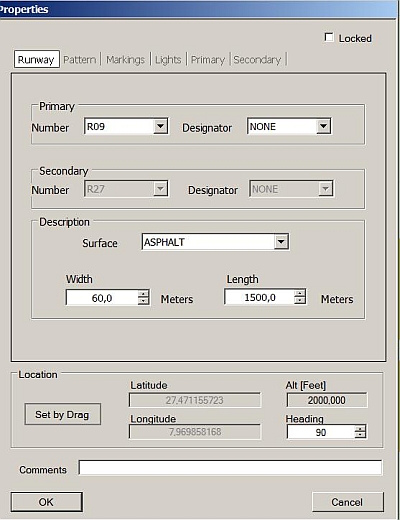
OK en resultaat:

Ik save en compileer hier om het resultaat in FSX te kunnen bekijken:

En verder maar weer! Tijd om taxibanen aan te leggen. Deze knop hebben we nodig:
![]()
De weg wijst zich vanzelf. Ik heb het zo gedaan:
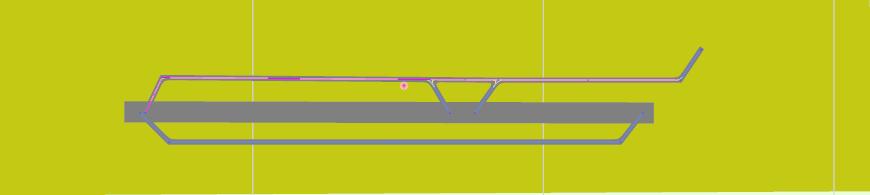
Vanuit de lucht:
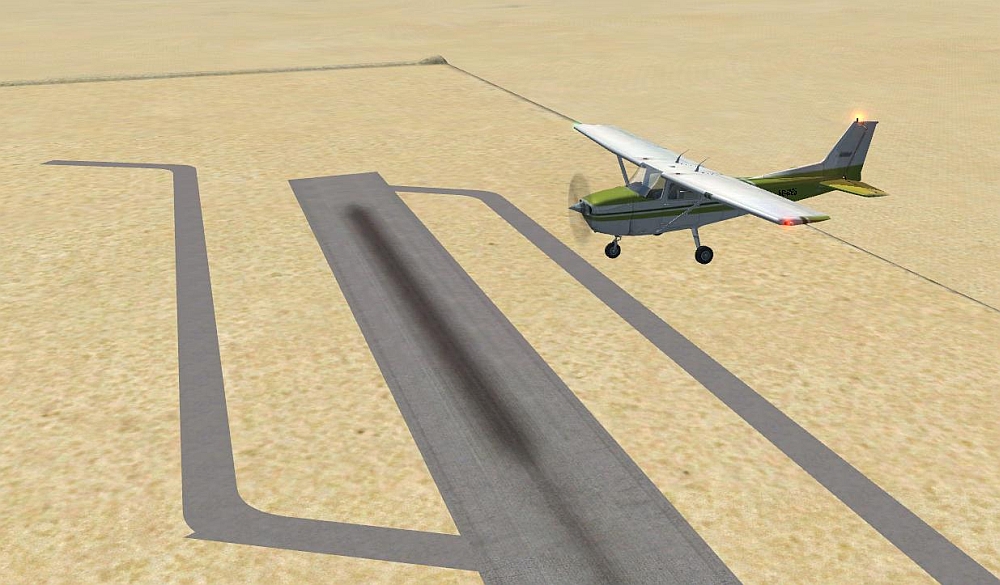
Nu aprons toevoegen: (Hier cement, maar see for yourself).

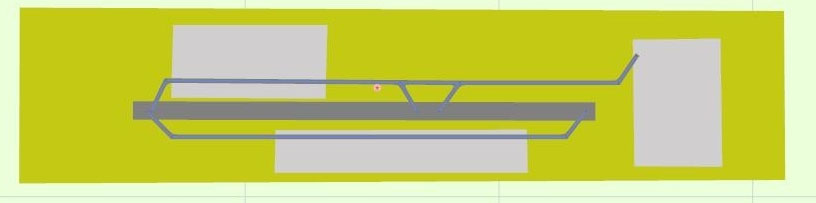
En vanuit de lucht:
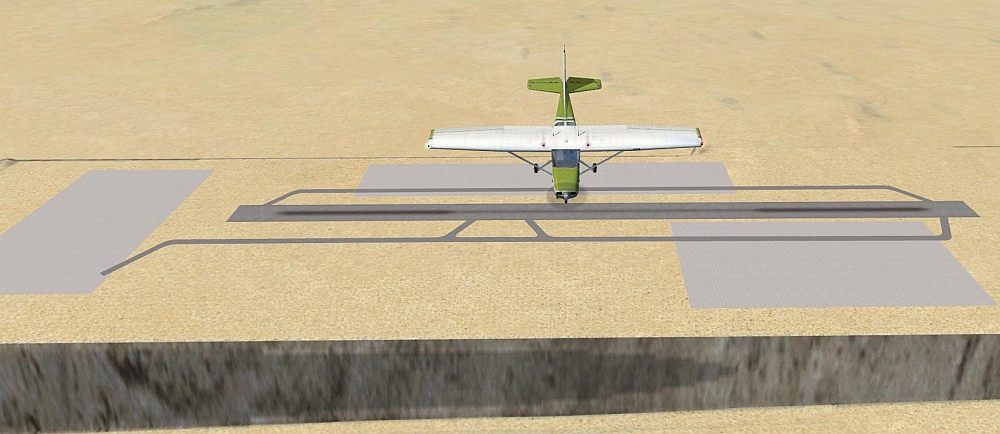
Vergeet niet te saven en te compileren!
Volgende keer gaan we aan deze wel heel simpele layout de nodige details toevoegen. Maar daar kan de liefhebber nu zelf natuurlijk ook al mee aan de slag...